ข้อความแสดงข้อผิดพลาด "ไม่สามารถติดตั้ง Windows ลงในดิสก์นี้ได้" เมื่อติดตั้ง Windows* บนไดรฟ์ข้อมูล RAID ของคอนโทรลเลอร์ 6Gbs/12Gbs
สิ่งที่ฉันเห็นคืออะไร
ระบบกําลังใช้โหมดการบูต BIOS รุ่นเก่าและได้สร้างไดรฟ์ข้อมูล RAID ระหว่างการตั้งค่าเริ่มต้นของ Windows* Server 2008 ที่หน้า คุณต้องการติดตั้ง Windows ที่ใด คุณจะเห็นดิสก์ทั้งหมดที่มีอยู่ (รวมถึงไดรฟ์ข้อมูล RAID ที่สร้างขึ้นใน RAID BIOS Console)
อย่างไรก็ตาม ข้อความแสดงข้อผิดพลาดต่อไปนี้จะปรากฏขึ้น: ไม่สามารถติดตั้ง Windows ลงในดิสก์นี้ได้ (แสดงรายละเอียด)
ไม่สามารถดําเนินการติดตั้งระบบปฏิบัติการให้เสร็จสมบูรณ์ได้ แม้ว่าคุณจะสร้างพาร์ติชันใหม่แล้วคลิก ถัดไป
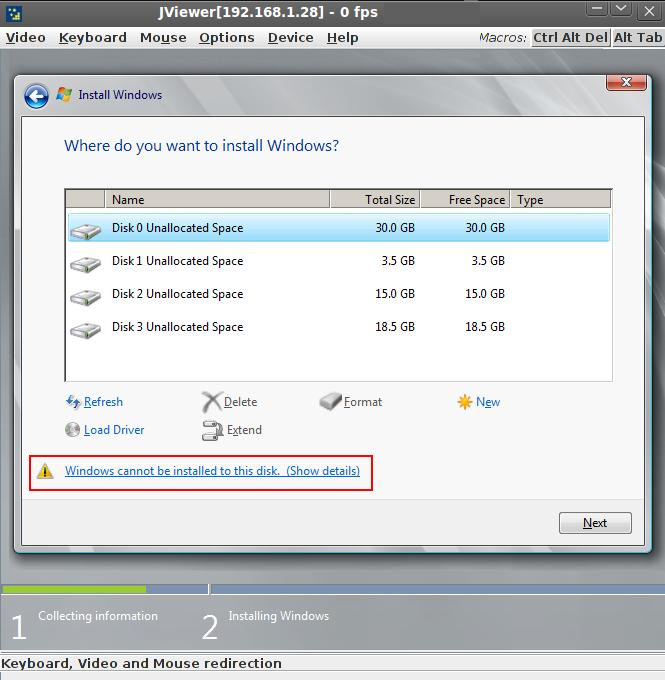
ด้านล่างนี้เป็นภาพหน้าจอที่แสดงรายละเอียดข้อผิดพลาด:
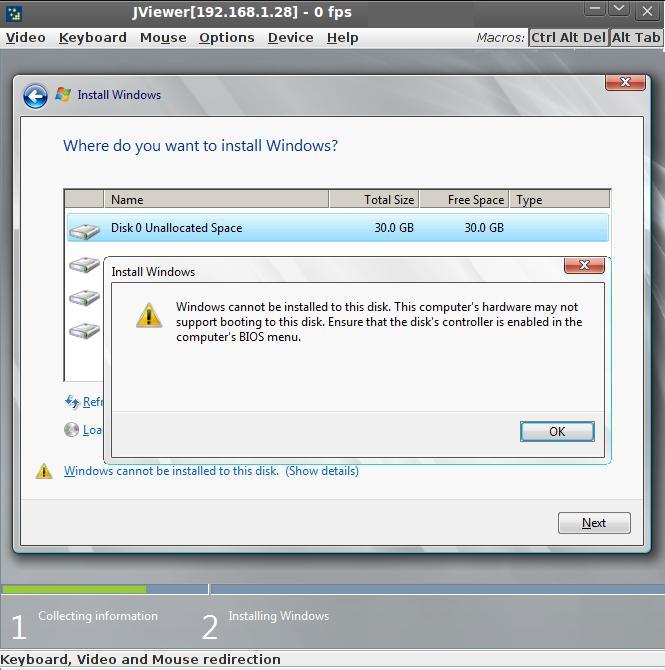
ทําไมฉันถึงเห็น
สาเหตุหนึ่งที่เป็นไปได้ที่อาจทําให้เกิดข้อผิดพลาดนี้คือ RAID BIOS ถูกปิดใช้งานในคุณสมบัติคอนโทรลเลอร์
คุณสามารถดูว่า RAID BIOS ถูกปิดใช้งานในระหว่าง POST เมื่อ RAID เริ่มต้นหรือไม่

วิธีแก้ไข
เพื่อแก้ไขปัญหานี้ คุณสามารถเปิดใช้งาน RAID BIOS โดยใช้ยูทิลิตี้การกําหนดค่า preboot RAID ขั้นตอนการเปิดยูทิลิตี้จะแตกต่างกันขึ้นอยู่กับคอนโทรลเลอร์ Intel® RAIDที่คุณกําลังใช้:
- สําหรับคอนโทรลเลอร์ 6Gbs (ตระกูล RMS25/RS25) เช่น RMS25CB080 ให้กด [Ctrl] และ [G] เมื่อ กด
เพื่อเข้าสู่ RAID BIOS Console - สําหรับคอนโทรลเลอร์ 12Gbs (ตระกูล RMS3/RS3) เช่น RS3DC080 ให้กด [Ctrl] และ [R] เมื่อ กด
เพื่อเข้าสู่ RAID BIOS Console
| หมาย เหตุ | หากคุณไม่เห็นข้อความให้เข้าสู่คอนโซล RAID BIOS ตรวจสอบให้แน่ใจว่า Quiet Boot ถูกปิดใช้งาน |
ด้านล่างนี้เป็นขั้นตอนสําหรับคอนโทรลเลอร์ 6Gbs เช่น RMS25CB080 (ชุดควบคุม Raid Controller ของ Intel® 2 Utility):
- เลือก คุณสมบัติคอนโทรลเลอร์
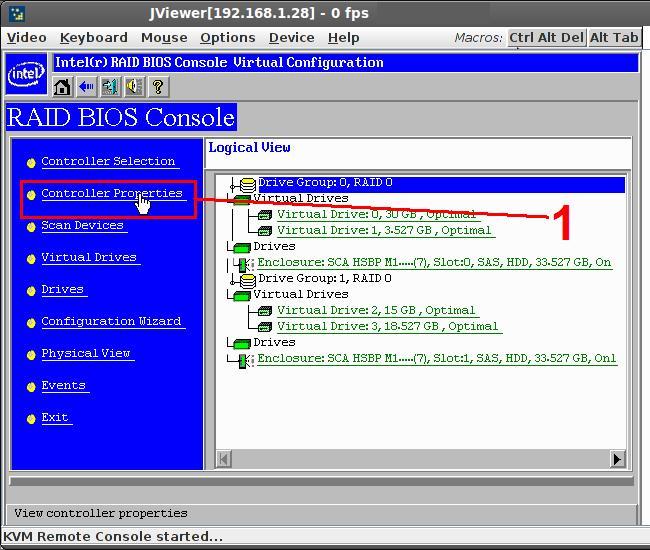
- คลิก ถัดไป และบนหน้า คุณสมบัติ และ ระบุ การตั้งค่า Controller BIOS:
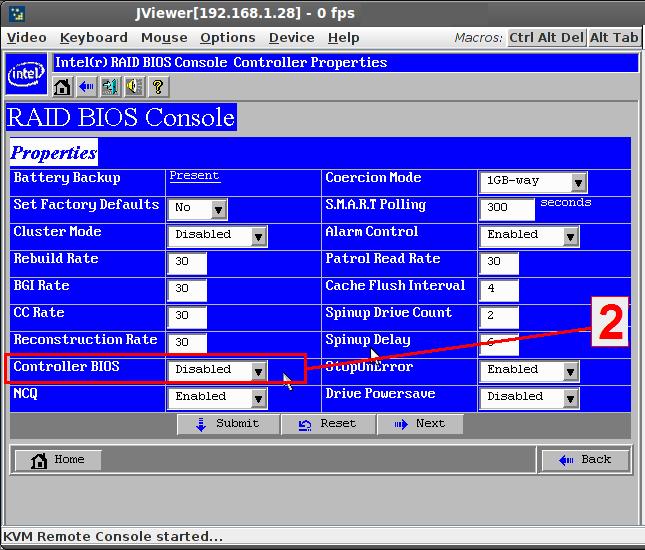
- เปลี่ยนการตั้งค่า Controller BIOS จาก ปิดใช้งาน เป็น เปิดใช้งาน
- คลิก ส่ง เพื่อบันทึกการเปลี่ยนแปลง

- ออก คอนโซล RAID BIOS และลองติดตั้งระบบปฏิบัติการ Windows* อีกครั้ง
ด้านล่างนี้เป็นขั้นตอนสําหรับคอนโทรลเลอร์ 12Gbs เช่น RS3DC040 (Integrated RAID M BIOS Configuration Utility):
- ไป Ctrl Mgmt และตรวจสอบว่าเปิดใช้งาน BIOS คอนโทรลเลอร์ ถูกเลือก หากไม่มี ให้ตรวจสอบ การตั้งค่านี้เปิดใช้งาน BIOS คอนโทรลเลอร์
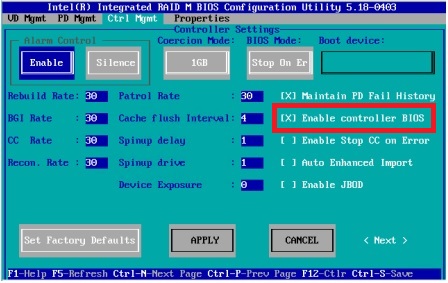
- คลิ กใช้ เพื่อบันทึกการเปลี่ยนแปลง
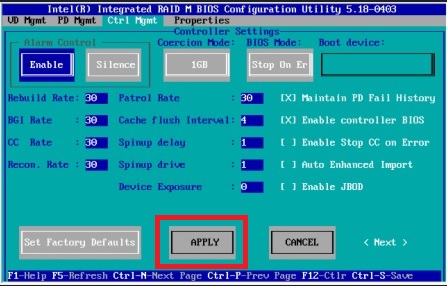
- กด Esc สองครั้ง และคลิก ตกลง ในข้อความยืนยันเพื่อออกจากยูทิลิตี้และลองติดตั้งระบบปฏิบัติการ Windows* อีกครั้ง
| หมาย เหตุ | โปรดดู บทที่ 5 ของ คู่มือผู้ใช้ซอฟต์แวร์ สําหรับยูทิลิตี้การกําหนดค่าIntel® RAID |